31 Hal yang Harus Dilakukan Setelah Menginstal Ubuntu
Setelah menginstal Ubuntu, Anda harus membiasakan diri dengan lingkungan desktop dan mengunduh esensial perangkat lunak untuk mendapatkan hasil maksimal dari Anda sistem operasi. Berikut adalah daftar hal-hal penting yang harus dilakukan saat mengatur Ubuntu.
Informasi dalam artikel ini berlaku untuk Ubuntu versi 11.04 dan yang lebih baru Linux distribusi.
01
dari 31
NS Peluncur Ubuntu menyediakan serangkaian ikon di sisi kiri Lingkungan desktop kesatuan. Ketika kamu buka aplikasi di Ubuntu, panah muncul di sebelah ikon aplikasi di peluncur. Setiap kali instance baru dimuat, panah lain ditambahkan (hingga empat). Perlu juga dicatat bahwa ikon akan berkedip hingga aplikasi dimuat sepenuhnya. Beberapa aplikasi menyediakan bilah kemajuan saat mereka berada di tengah-tengah tugas yang berjalan lama.
02
dari 31
Jika aplikasi yang ingin Anda jalankan tidak tersedia dari Unity Launcher, Anda harus membuka Unity Dash. Unity Dash adalah hub yang dapat Anda gunakan untuk menemukan aplikasi, file, musik, foto, pesan online, dan video Anda. Ke
03
dari 31
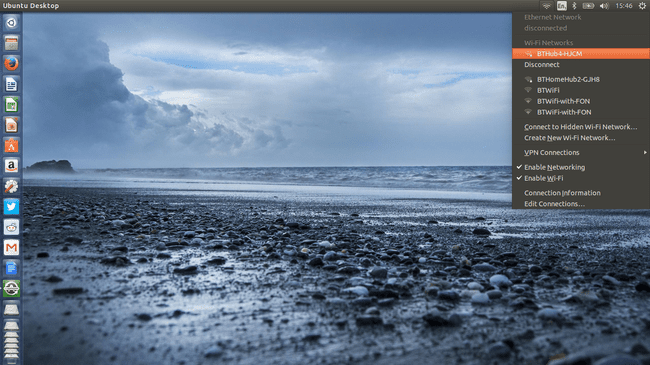
Menghubungkan ke internet sangat penting untuk mengunduh perangkat lunak dan menjelajahi web. Itu mungkin untuk mengakses internet dari baris perintah Linux, tetapi lebih mudah menggunakan menu sistem di bagian atas layar untuk terhubung ke Wi-Fi dengan Ubuntu. Jika jaringan nirkabel Anda tidak muncul, Anda mungkin mengalami masalah dengan driver perangkat. Dokumentasi resmi memiliki tips untuk pemecahan masalah masalah Wi-Fi Ubuntu.
04
dari 31
Menjaga agar Ubuntu tetap mutakhir penting untuk alasan keamanan dan untuk memastikan Anda mendapatkan perbaikan bug untuk aplikasi yang diinstal pada sistem Anda. Yang perlu Anda lakukan adalah menjalankan paket Pembaruan Perangkat Lunak dari Dash Ubuntu. Jika Anda masuk ke pengaturan aplikasi, Anda akan menemukan opsi untuk mendapatkan pemberitahuan ketika versi baru Ubuntu tersedia.
05
dari 31
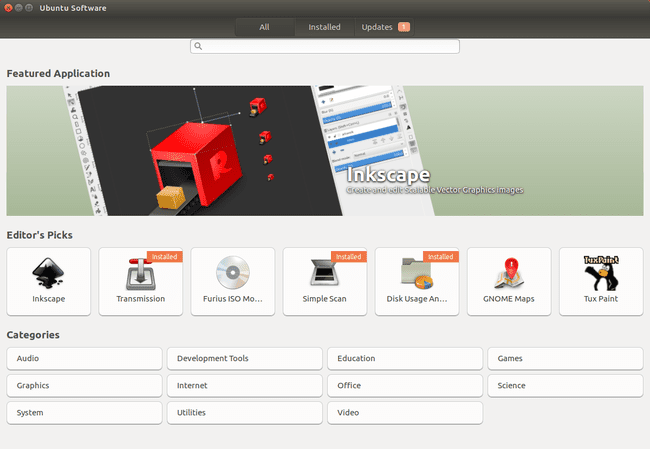
NS Perangkat Lunak Ubuntu alat yang digunakan untuk menginstal dan hapus instalan perangkat lunak di Ubuntu. Anda dapat membuka alat Perangkat Lunak Ubuntu dengan memilih ikon tas belanja di peluncur. Di bawah Semua tab, Anda dapat mencari paket baru atau menelusuri aplikasi berdasarkan kategori seperti audio, alat pengembangan, game, dll. NS Terpasang tab menunjukkan daftar semua paket yang diinstal pada sistem Anda, dan Pembaruan tab menunjukkan daftar pembaruan yang perlu diinstal agar sistem Anda tetap mutakhir.
06
dari 31
Repositori yang disiapkan saat Anda pertama kali menginstal Ubuntu terbatas. Untuk mendapatkan akses ke barang bagus, Anda perlu tambahkan repositori ekstra dan PPA ke Ubuntu. Arsip paket pribadi (PPA) berisi pembaruan perangkat lunak yang tidak tersedia di repositori utama.
07
dari 31
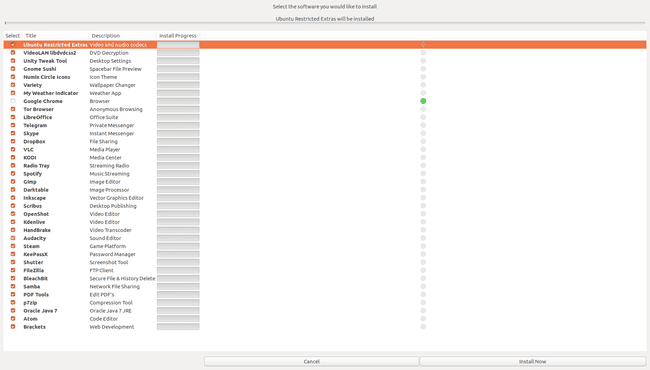
Alat Perangkat Lunak Ubuntu tidak menyertakan semua paket yang dibutuhkan kebanyakan orang. Misalnya, Google Chrome, Steam, dan Skype tidak ada. NS Ubuntu Setelah alat Instal menyediakan metode untuk menginstal ini dan banyak paket lainnya. Anda dapat memilih paket mana yang Anda inginkan atau mengunduh semuanya sekaligus.
08
dari 31
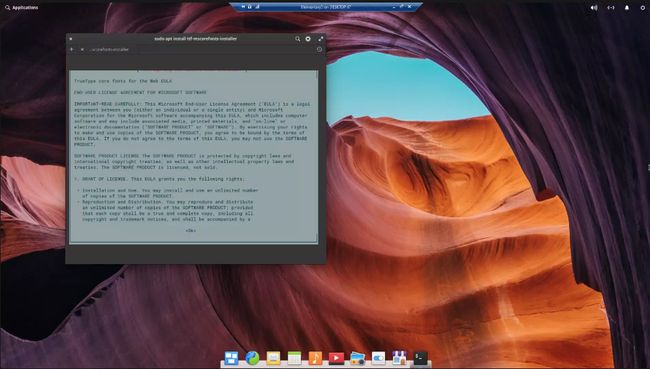
Anda mungkin memperhatikan bahwa tidak ada font berbasis Windows yang biasa Anda gunakan tersedia di Ubuntu. Demikian juga, ketika Anda mencoba mendengarkan musik, Anda tidak akan dapat memainkan MP3 file. Ke tambahkan lebih banyak font ke Linux dan aktifkan Flash dan MPEG playback, instal paket Ubuntu Restricted Extras, yang tersedia melalui aplikasi Ubuntu After Install yang disorot di atas.
09
dari 31
Pelajari Cara Membuka Jendela Terminal
Anda dapat melakukan banyak hal di Ubuntu tanpa menggunakan terminal, tetapi Anda akan menemukan bahwa banyak panduan tutorial berfokus pada perintah terminal daripada antarmuka pengguna grafis karena terminal bersifat universal di banyak Linux distribusi. Ada banyak cara membuka jendela terminal di Ubuntu termasuk pintasan keyboard Ctrl + Alt + T. Anda juga harus membiasakan diri dengan Perintah Linux untuk menavigasi sistem file.
10
dari 31
NS Perintah sudo Ubuntu adalah salah satu perintah terminal yang paling sering digunakan. Anda harus menggunakan sudo untuk menjalankan perintah yang memerlukan akses root, seperti menginstal pembaruan tertentu atau membuat perubahan pada sistem operasi. Setiap kali Anda mencoba melakukan tugas administratif, sudo akan meminta kata sandi pengguna Anda untuk melindungi sistem Anda dari perubahan yang tidak sah.
11
dari 31
Ada banyak cara memasang DVD menggunakan Ubuntu. Untuk memutar DVD terenkripsi, Anda harus menginstal paket libdvdcss2. Buka jendela terminal dan jalankan perintah berikut:
sudo apt-get install libdvdread4
sudo /usr/share/doc/libdvdread4/install-css.sh
12
dari 31
Aplikasi Perangkat Lunak Ubuntu berfungsi sebagai ujung depan untuk Alat Pengemasan Lanjutan (APT), yang merupakan kerangka kerja manajemen paket default yang sama yang digunakan dalam distribusi Linux lainnya. Perangkat Lunak Ubuntu memiliki paket paling populer, tetapi jika Anda tidak dapat menemukan yang Anda butuhkan, Anda dapat gunakan alat baris perintah apt-get untuk menginstal paket apa pun di Ubuntu.
13
dari 31
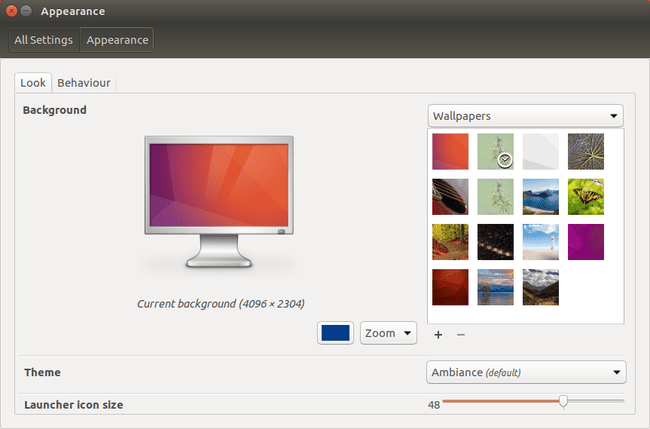
Ingin ubah wallpaper desktop di Ubuntu? Klik kanan pada desktop dan pilih Ubah Latar Belakang dari menu konteks untuk melihat daftar opsi wallpaper default. Anda bahkan dapat menggunakan gambar Anda sendiri jika Anda mau. Atau, Anda dapat memilih warna solid atau gradien warna sebagai latar belakang.
14
dari 31
Kamu bisa gunakan alat Unity Tweak untuk menyesuaikan antarmuka Ubuntu. Misalnya, ini memungkinkan Anda mengubah ukuran ikon peluncur dan menyesuaikan pintasan pengalihan jendela. Anda juga bisa pindahkan peluncur Ubuntu ke bagian bawah layar.
15
dari 31
Jika Anda memiliki pengaturan printer jaringan, Anda harus memberikan alamat IP atau menghubungkannya langsung ke komputer Anda. Jika Ubuntu tidak langsung mendeteksi printer Anda, mungkin printer tersebut tidak didukung. Halaman komunitas Ubuntu berisi informasi tentang printer mana yang didukung oleh Ubuntu serta tautan ke driver dan tutorial untuk masing-masing perangkat.
16
dari 31
kotak irama adalah pemutar audio default di Ubuntu. Setelah menginstal paket yang diperlukan untuk memutar file musik, hal pertama yang ingin Anda lakukan adalah mengimpor koleksi musik Anda. Antarmuka Rhythmbox memudahkan untuk mengimpor file dari komputer Anda, dari CD, atau dari server FTP. Anda juga dapat mendengarkan radio internet dan mengunduh podcast. Meskipun dukungan iPod terbatas, dokumentasi Ubuntu memiliki instruksi rinci untuk cara menghubungkan perangkat musik portabel ke Ubuntu.
17
dari 31
Setup Akun Online Dalam Ubuntu
Anda dapat mengintegrasikan Facebook, Indonesia, dan akun online lainnya ke desktop Ubuntu. Dengan begitu, Anda dapat mengelola media sosial feed tanpa harus membuka a peramban web. Pergi ke Pengaturan sistem > Akun Online untuk melihat layanan mana yang kompatibel dengan Ubuntu.
18
dari 31
Jika Anda berencana menggunakan komputer untuk permainan komputer, maka kemungkinan besar Anda ingin Uap diinstal. Cara termudah untuk menginstal Steam adalah dengan menggunakan aplikasi Ubuntu After Install; namun, Anda juga dapat menginstal Steam melalui Manajer Paket Synaptic atau menggunakan baris perintah. Setelah mengunduh pembaruan yang diperlukan, Anda akan dapat masuk ke Steam dan memainkan game favorit Anda.
19
dari 31
Apakah kamu merindukan masa lalumu? Aplikasi Windows? ANGGUR, yang merupakan singkatan dari Wine Is Not an Emulator, memungkinkan Anda menjalankan program Windows secara native di Linux. Tidak seperti tradisional emulator, WINE bertindak sebagai lapisan kompatibilitas yang memfasilitasi komunikasi antara Linux dan Windows Lebah. Selain puluhan aplikasi resmi Microsoft, WINE juga dapat menjalankan game yang dibuat untuk jendela.
20
dari 31
Sementara WINE sangat bagus alat untuk menjalankan program Windows di Linux, PlayOnLinux menyediakan front end grafis yang bagus yang membuatnya lebih mudah untuk menginstal game dan aplikasi lain. Selain game PC seperti Grand Theft Auto 4, Anda dapat menjalankan perangkat lunak produktivitas seperti Microsoft Office, Adobe Photoshop, dan Dreamweaver.
21
dari 31
Skype masih merupakan salah satu layanan VoIP terbaik untuk obrolan video dengan teman dan keluarga dari komputer Anda. Microsoft memiliki klien Skype berbasis web hanya untuk pengguna Linux. Yang harus Anda lakukan adalah instal paket Skype untuk Ubuntu.
22
dari 31
Menggunakan Dropbox untuk Linux untuk mengirim file seringkali lebih mudah daripada menggunakan email atau aplikasi perpesanan. Dropbox bisa diandalkan layanan penyimpanan awan untuk berbagi dokumen, foto, dan lainnya antar pengguna. Ini juga dapat berfungsi sebagai penyimpanan di luar lokasi untuk video besar dan file media lainnya.
23
dari 31
Java diperlukan untuk menjalankan banyak game dan aplikasi, tetapi Ubuntu tidak mendukungnya. Oleh karena itu, Anda harus instal Java Runtime Environment dan Java Development Kit untuk Ubuntu. Anda dapat menginstal versi Oracle resmi atau versi open source. Setelah mengaktifkan Java, Anda dapat instal Minecraft di Ubuntu menggunakan paket snap.
24
dari 31
Setelah melalui kesulitan menginstal semua perangkat lunak itu, Anda harus buat cadangan file dan folder Ubuntu Anda menggunakan utilitas cadangan bawaan. Ini memungkinkan Anda menjadwalkan pencadangan otomatis dan mengunggahnya secara otomatis ke cloud untuk penyimpanan yang aman. Cara lain untuk mencadangkan file Anda adalah dengan membuat tarball Linux menggunakan terminalnya.
25
dari 31
Jika mesin Anda berjuang di bawah beban Unity, atau Anda tidak menyukainya, ada lingkungan desktop lain untuk dicoba seperti XFCE, LXDE atau KDE. Misalnya, XFCE sangat dapat disesuaikan dan dioptimalkan untuk dijalankan pada perangkat kelas bawah. Jika Anda lebih suka lingkungan yang lebih mirip dengan Windows, coba menginstal desktop Cinnamon untuk Ubuntu.
26
dari 31
Majalah Lingkaran Penuh adalah majalah online gratis untuk sistem operasi Ubuntu. NS PDF-majalah berformat menampilkan artikel dan tutorial yang dikirimkan pengguna yang dirancang untuk membantu Anda mendapatkan hasil maksimal dari instalasi Ubuntu Anda.
27
dari 31

Karena Ubuntu adalah perangkat lunak sumber terbuka, ia memiliki komunitas pengguna yang sangat besar yang ingin berbagi informasi. Jika Anda memerlukan bantuan untuk mencari tahu cara melakukan sesuatu, kunjungi pejabat Halaman dukungan komunitas Ubuntu, yang tidak resmi Forum Ubuntu, atau AskUbuntu.com. Anda juga dapat menemukan saran dari pengguna Ubuntu lainnya di Reddit.
28
dari 31
Aktifkan Ruang Kerja Virtual
Salah satu fitur terbaik Linux yang membedakannya dari sistem operasi lain adalah kemampuannya untuk menggunakan banyak ruang kerja. Untuk mengaktifkan fitur ini, buka pengaturan Ubuntu, pilih Penampilan tab, lalu pilih Perilaku tab dan periksa Aktifkan Ruang Kerja kotak.
29
dari 31
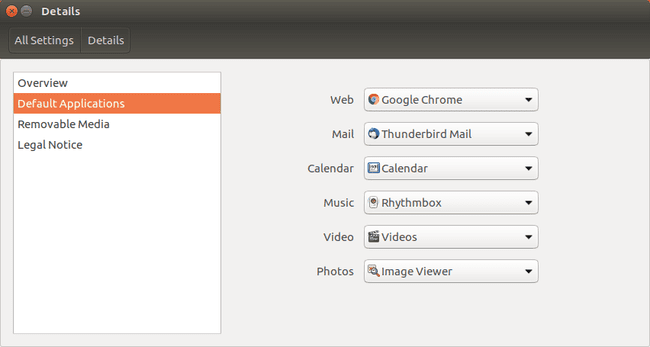
Dengan mengubah aplikasi default untuk Ubuntu, Anda dapat membuatnya agar semua file HTML terbuka di Chrome, bukan di Firefox. Demikian juga, Anda dapat mengubah pemutar musik default Anda sehingga file MP3 terbuka di Banshee bukannya Rhythmbox. Anda juga dapat memilih untuk secara otomatis jalankan program saat Anda memulai Ubuntu.
30
dari 31
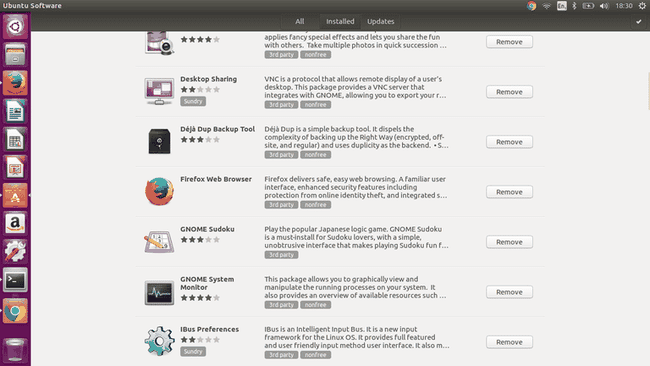
Tidak semua paket yang disertakan dengan Ubuntu diperlukan. Misalnya, setelah menginstal Chrome, Anda mungkin tidak memerlukan Firefox lagi. Anda harus hapus perangkat lunak dari Ubuntu yang tidak lagi Anda gunakan untuk mengosongkan ruang untuk program yang lebih bermanfaat.
31
dari 31
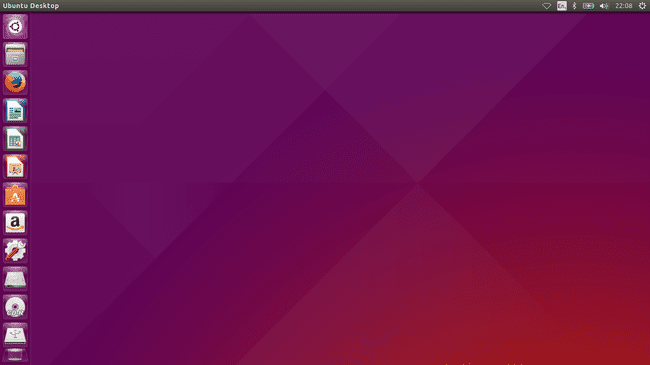
Meskipun Ubuntu 14.04 akan didukung setidaknya hingga 2022, Anda pada akhirnya ingin meningkatkan ke versi yang lebih baru untuk memanfaatkan fitur tambahan. Untuk memutakhirkan Ubuntu, jalankan perintah berikut dari terminal:
sudo apt-get dist-upgrade
